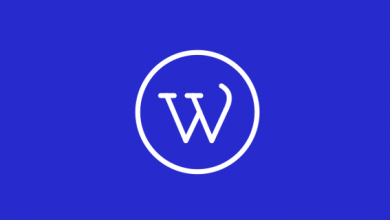كيفية زيادة الحجم الأقصى لتحميل الملفات في WordPress
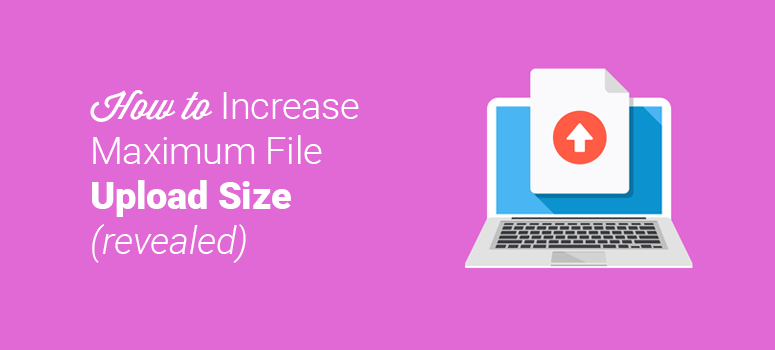
التحقق من الحد الأقصى لحجم تحميل الملفات في WordPress
إذا كنت تواجه مشكلة بسبب الحد الأقصى لتحميل الملفات ، فستحتاج إلى التحقق من حد تحميل الملفات لموقعك أولاً. يمكنك التحقق من ذلك بسهولة من لوحة معلومات WordPress الخاصة بك.
للقيام بذلك ، ستحتاج إلى الانتقال إلى الوسائط »إضافة صفحة جديدة من لوحة معلومات WordPress الخاصة بك. بعد ذلك ، سترى الحد الأقصى لحجم تحميل الملفات لموقع WordPress الخاص بك .
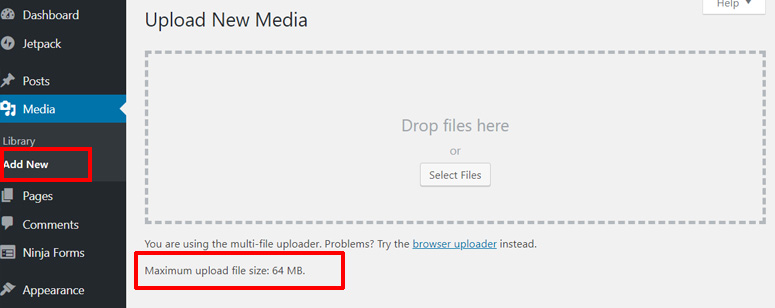
دعنا نمضي قدمًا ونتحقق من كيفية زيادة الحد الأقصى لحجم تحميل الملف لإصلاح المشكلات. سنبدأ بخيارات الإصلاح السريع أولاً.
ملاحظة: الطرق الثلاث الأولى مخصصة للإصلاح السريع للمشكلات التي تسببها حدود حجم تحميل الملف الأقصى. ومع ذلك ، قد لا تعمل مع بعض المضيفين المشتركين. في هذه الحالة ، ستحتاج إلى الخيار الرابع ، أي الاتصال بمزود الاستضافة الخاص بك .
1. قم بتحرير ملف وظائف النسق الخاص بك
الطريقة الأولى لزيادة الحد الأقصى لحجم تحميل الملف هي تحرير ملف function.php الخاص بقالبك.
للقيام بذلك ، ستحتاج إلى الانتقال إلى المظهر »محرر من لوحة القيادة. بعد ذلك ، انتقل إلى ارتباط function.php الموجود على اللوحة اليمنى وانقر فوقه. أثناء فتح الملف ، قم بالتمرير لأسفل إلى أسفل الصفحة وإنشاء سطر جديد. بعد ذلك ، ستحتاج إلى نسخ الرمز أدناه ولصقه هناك. بعد القيام بذلك ، لا تنس تحديث الملف.
- @ini_set( ‘upload_max_size’ , ‘256M’ );
- @ini_set( ‘post_max_size’, ‘256M’);
- @ini_set( ‘max_execution_time’, ‘400’ );
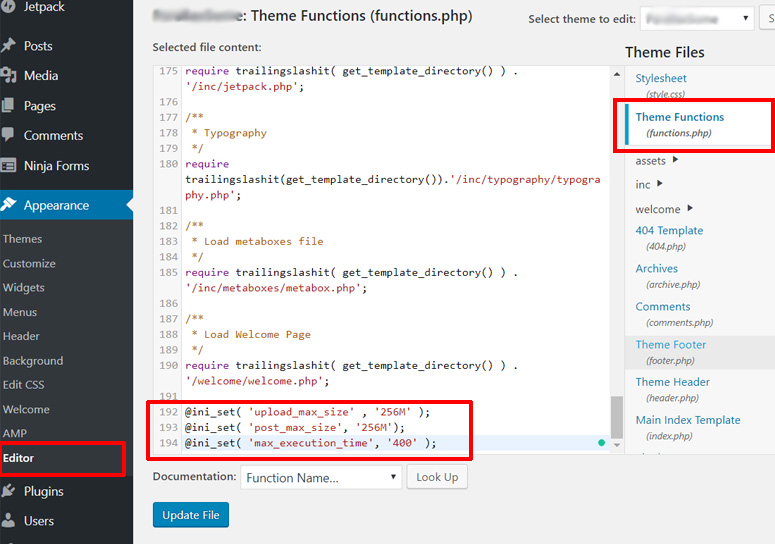
بمجرد القيام بذلك ، يمكنك المضي قدمًا والتحقق مما إذا كان يعمل على موقعك. إذا لم يحدث ذلك ، يمكنك تجربة الطرق الأخرى أدناه.
2. إنشاء أو تحرير ملف PHP.INI موجود
بالنسبة لهذه الطريقة ، ستحتاج إلى الوصول إلى المجلد الجذر لموقع WordPress الخاص بك باستخدام تطبيق FTP أو File Manager في لوحة تحكم cPanel الخاصة بحساب الاستضافة.
بعد ذلك ، ستحتاج إلى البحث عن ملف php.ini في المجلد الجذر. إذا لم تتمكن من العثور عليه ، فستحتاج إلى إنشاء ملف يسمى php.ini وتحميله في المجلد الجذر. في معظم الحالات ، إذا كنت تستخدم مضيفًا مشتركًا ، فلن تراه.
ثم افتح ملف php.ini وأضف الكود التالي إليه:
- upload_max_filesize = 256M
- post_max_size = 256M
- max_execution_time = 400
يمكن تعديل حجم الملف المحدد أعلاه في المثال حسب احتياجاتك.
3. تحرير ملف htaccess
لزيادة الحد الأقصى لحجم تحميل الملف بهذه الطريقة ، ستحتاج إلى الوصول إلى المجلد الجذر لموقعك كما في الطريقة الثانية.
افتح المجلد الجذر لموقعك وابحث عن ملف .htaccess فيه. ثم افتح الملف لتحريره ، وأضف الكود التالي:
- php_value upload_max_filesize 256M
- php_value post_max_size 256M
- php_value max_execution_time 400
- php_value max_input_time 400
هذا هو. يمكنك الانتقال إلى خيار تحميل الوسائط مرة أخرى ومعرفة ما إذا كان يعمل. إذا لم ينجح الأمر ، فستحتاج إلى الاتصال بمزود الاستضافة كما هو مقترح في الطريقة التالية.